自動化(Automation)是 monday.com 的一大特色模組,近期的小更新也許能在使用體驗上對您有幫助。我們邀請您一起來了解!
一、自動化執行紀錄
自動化的執行紀錄現在除了執行狀態(成功、失敗、處理中)以外,也同時呈現了觸發點、條件跟被執行的系統動作。那麼自動化的執行紀錄究竟包含哪些資訊呢?
以上面影片為範例,執行紀錄內包含的資訊有:
- 執行狀態:✅成功(Success)
- 觸發點:狀態改變(Status changes)
- 執行了自動化的項目:案場 13
- 觸發該自動化的使用者帳號
- 觸發條件:狀態改變為__(to something)
- 系統動作:將項目移動至別的分群(move item to group)
- 執行 ID:每個自動化執行紀錄的執行ID
- 檢視自動化功能:查看該紀錄執行的自動化設定。(當 施工進度 變為 完工,將項目移動至 完成)
透過這些被記錄下的資訊,在自動化執行失敗時,使用者更容易找出原因來調整設定;需要向原廠回報問題時,執行ID能幫助技術團隊更快更精準地找到該筆執行紀錄,以便更進一步確認狀況。
二、移動項目彈出式視窗通知
這是個針對移動項目的自動化設定的更新!主要是為了避免使用者不小心誤觸自動化,導致項目被移動到別的位置而找不到資料。
當自動化移動某項目時,使用者會收到一個彈出式視窗通知,通知裡寫明發生了什麼、哪個自動化設定移動了哪些項目,以及移動的目的地。
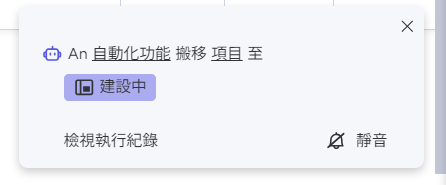
當然,若不需要通知,您也可以將它設為靜音,或者從通知的「檢視執行紀錄」直接進入自動化執行紀錄查看詳情。
三、子項目的自動化
子項目是增加板子深度的一個重要模組,而它現在也可以通過自動化來減少手動工作量囉!
沿著路徑:自動化中心→自動化類別「子項目」,就能看到所有標註為支援子項目的自動化設定。
自動化將子項目納入應用範圍後,monday.com 更靈活了。
下方影片以「狀態改變」相關設定為例進行示範,如何進入子項目相關的自動化模組,以及設定自動化後的效果呈現。
這樣的自動化設定,使子項目的狀態欄位可作為觸發點來改變母項目的狀態,這讓單一板子管理多個專案變得更加容易!
✅以上功能已完整上線,若碰到問題,您可以透過右上角 Profile 旁邊的「?」(需要協助)尋求相關支援,或者與我們聯繫,將有專人為您解說。
如果想要更加深入地了解,您可以查看原廠的相關說明:
